
方法步骤
1.用户在电脑上打开excel软件,并来到表格文件的编辑页面上来进行设置

2.接着在页面上方的菜单栏中点击数据选项,将会显示出相关的选项卡,用户选择其中的合并计算选项

3.在打开的合并计算窗口中,用户在引用位置方框中按下右侧的坐标拾取器选项

4.这时在表格编辑页面上,用户选中其中需要汇总的数据并按下右侧的坐标拾取器选项

5.然后回到合并计算窗口中,用户按下添加按钮,并勾选标签位置板块中的首行和最左列选项

6.完成设置后,用户直接在窗口的右下角按下确定按钮即可解决问题

7.此时回到表格文件的编辑页面上,就会发现成功合并出来的数据结果了,如图所示
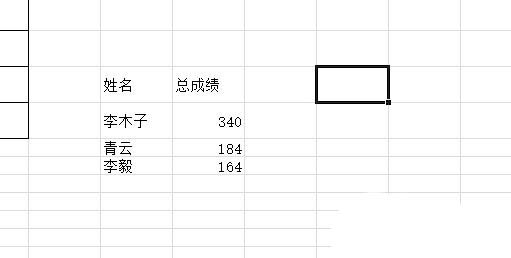
以上就是excel将相同名字的数据合并在一起的教程,用户在整理表格数据时,想要将相同名字的数据合并,就可以打开合并计算窗口,接着设置好引用位置和标签位置即可解决问题,详细的操作过程小编已经整理出来了,因此有需要的用户可以跟着小编的教程操作试试看,一定可以将相同名字的数据成功合并在一起的。

